上一篇文章基于自签发证书的 IPSec VPN 搭建中,我搭建了一个 IPSec VPN, 并且用自签发证书做客户端和服务器的认证。这篇文章我详细的介绍一下我们的手机(iPhone) 、电脑(Mac) 怎么配置。
准备
这里我们要用到3张证书(在上篇博客中我们生成的):
- VPN 的根证书 (
Razeen Test Root 2021_chain.crt); - VPN 的服务证书 (
vpn.razeencheng.com_chain.crt); - 客户端证书(公钥&私钥 pfx 格式)(
razeencheng-s-vpn-iis-0910233719.pfx)。
iPhone
系统版本: iOS 14.7.1(18G82)
将证书拷贝到手机 文件APP 里面。
这一步都很多方法实现。空投、iCloud、 微信文件传到手机再另存到文件等等,当然空投应该是最方便的,而且空投到手机上后就会自动开始引导你安装。其他方式都要手动在 文件app 中打开。
然后就是在 文件APP 中找到证书,开始安装了,我尝试做了个小视频。
客户端证书和根证书的安装步骤基本一致,只是客户端证书在后面的安装过程中需要我们输入一下证书的密码(我们导出pfx格式时设置的密码), 也有一些 warning 提示, 继续就可以了。
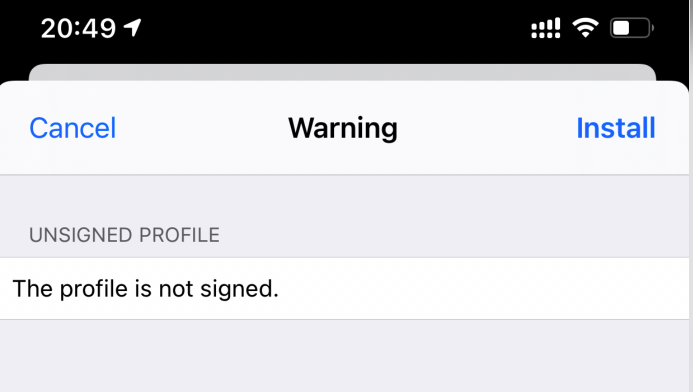
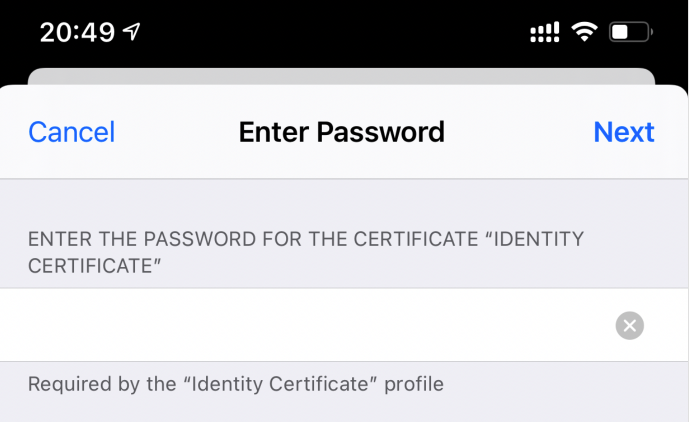
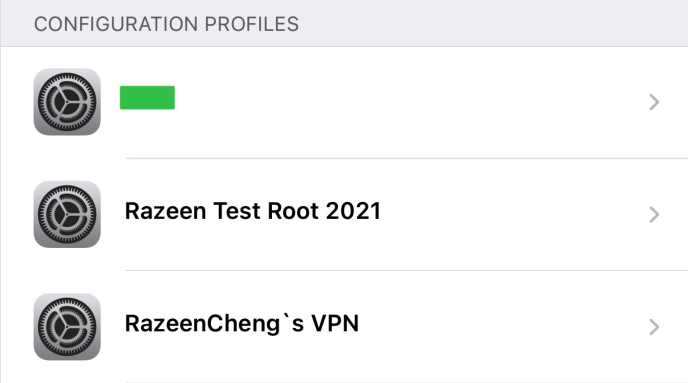
最后,我们在 “设置 - 通用 - 描述文件” 中可以看到已经入到的证书。
- 设置根证书“可信状态”。打开 “设置 - 通用 - 关于 - 可信证书设置” (关于最下面一栏)。
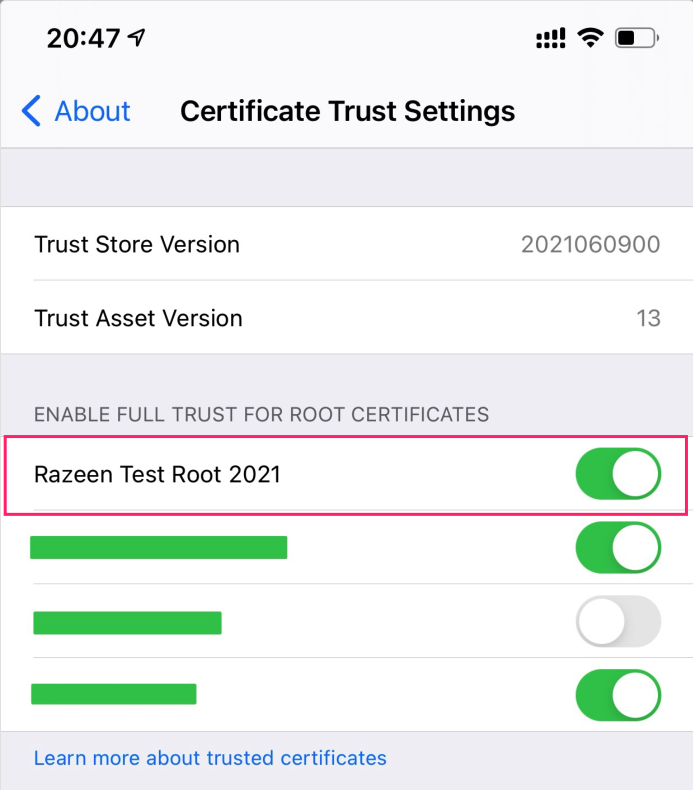
把按钮打开即可。
添加 vpn。在 “设置 - 通用 - VPN” 中,点击 “添加VPN设置” ,“类型” 选择 “IPsec” , 输入描述、服务地址、账号、密码。
打开“使用证书”选项,选择刚安装的客户端证书。如下图:
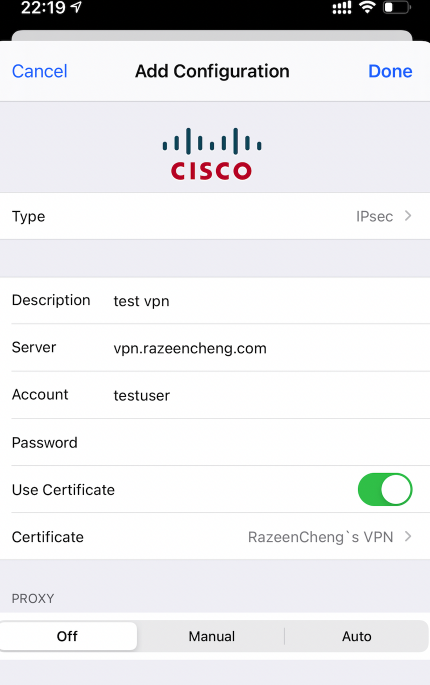
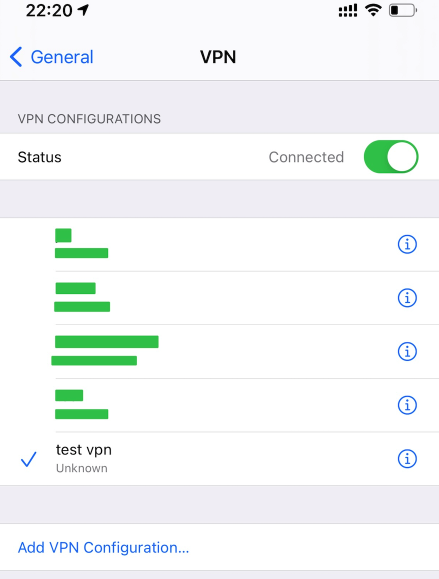
这样我们就完成了 iPhone 上的设置了,可以愉快的连接了。
macOS
系统版本 macOS Big Sur (Version 11.3.1)
- 打开 Keychain, 选择左边的“系统“, 把三张证书进来,中间要输入本机密码,和客户端证书的密码,安装提示完成即可。
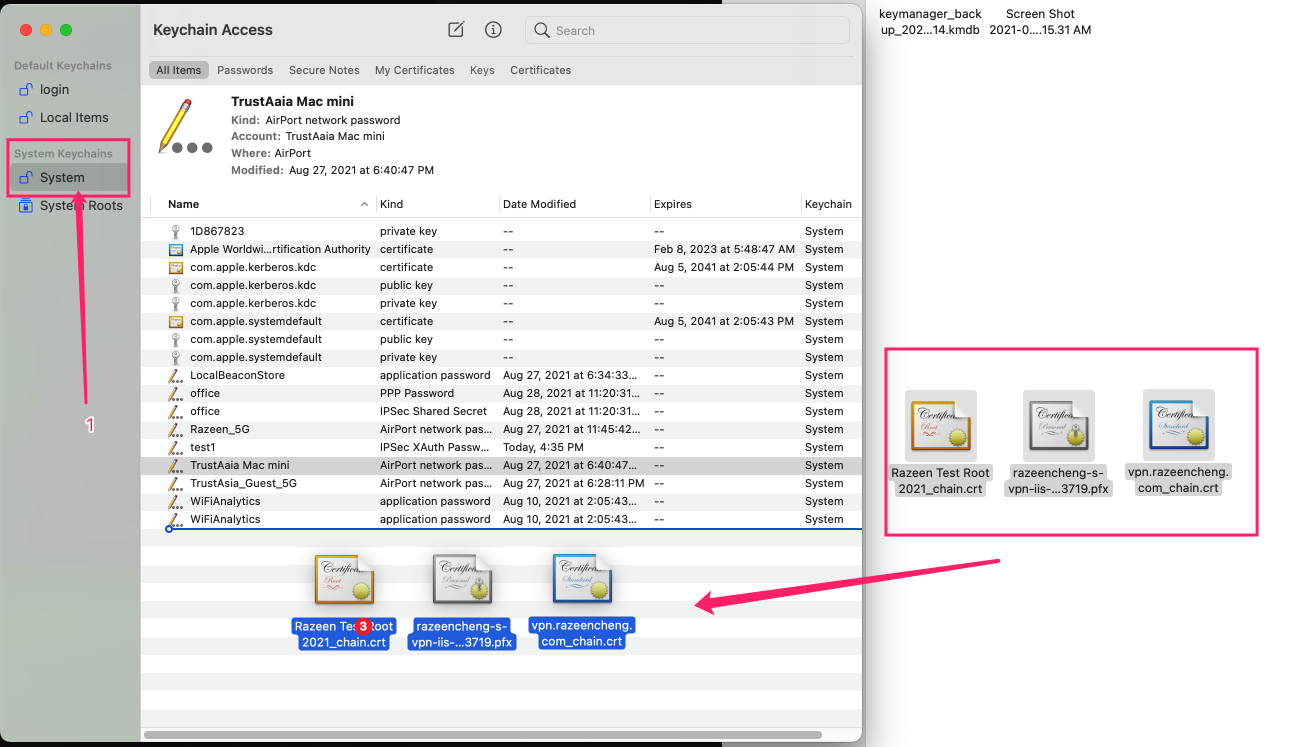
- 设置证书可信。找到我们刚导入的证书,依次打开,点击“信任”, 选择“总是信任”, 然后关闭,再次输入密码确认。
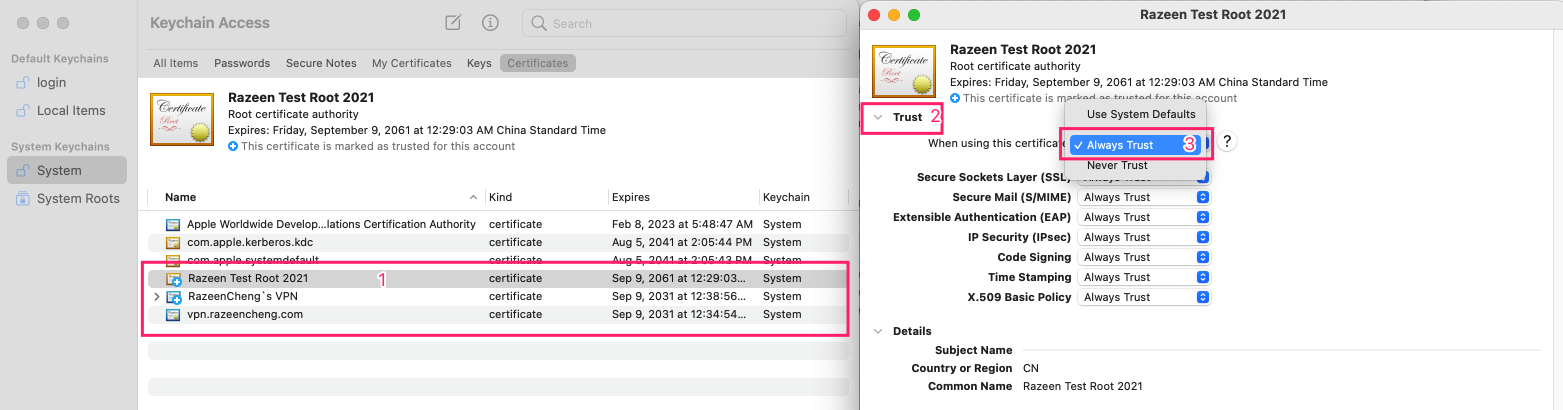
- 之后我们还需要设置客户端 私钥的权限。如下图所示,点开证书找到私钥,双击,设置允许所有APP,保存。然后需要输入几次本机的用户名密码确认。
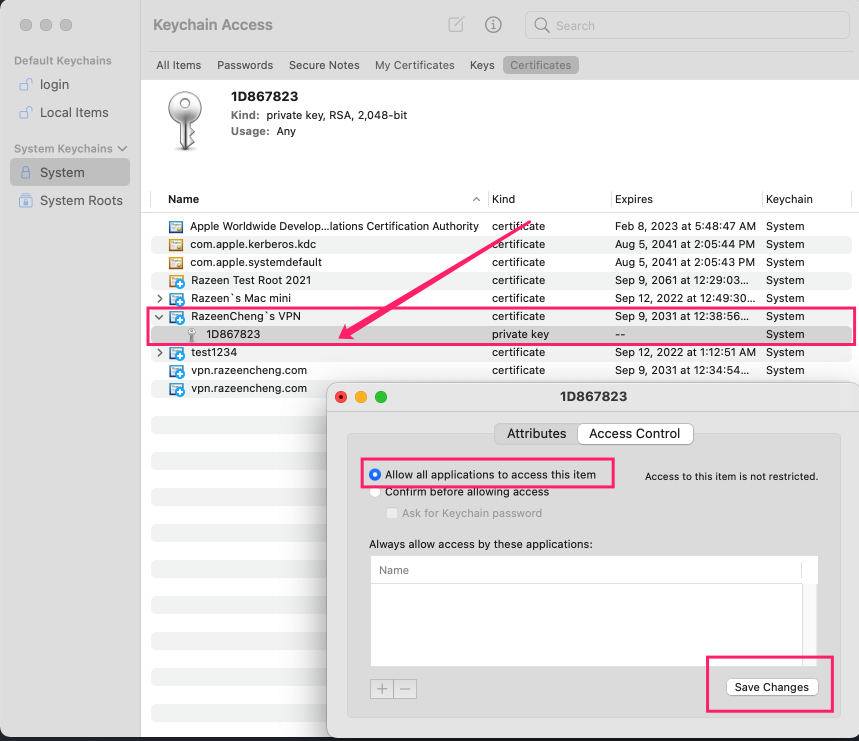
- 添加 VPN 设置。 在“系统偏好设置 - 网络”
- 点击“+”, “接口” 选择 “VPN” ; “VPN 类型” 选择 “Cisco IPSec”;
- 添加后, 设置好账号、密码。
- 打开“认证设置”, 选择“证书”,选择我们加入的证书即可。
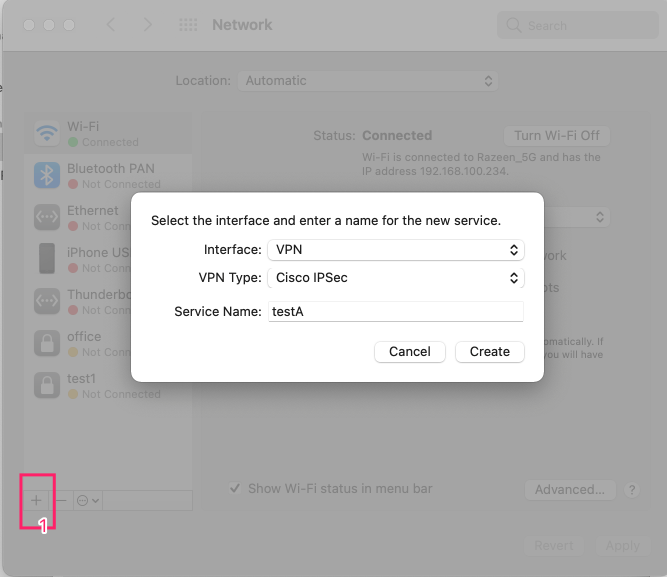
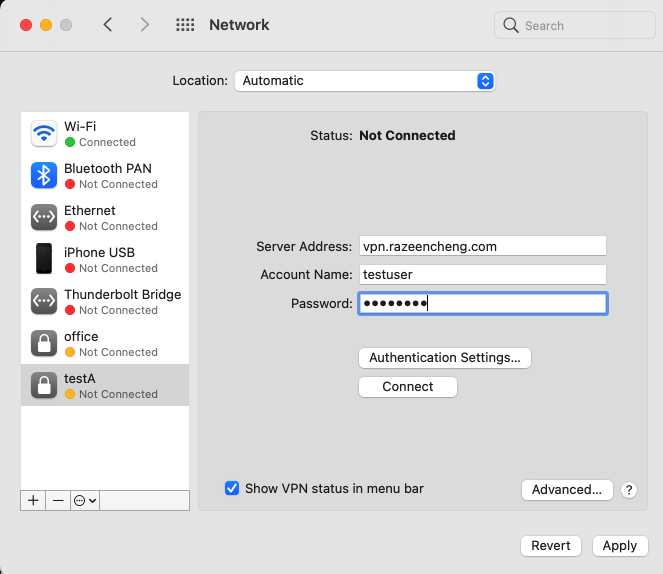
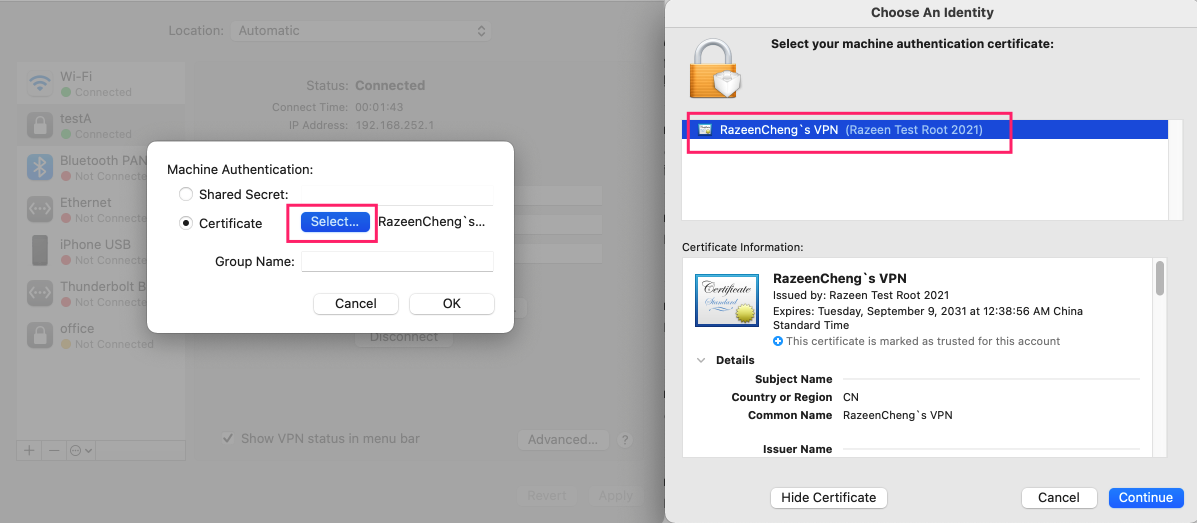
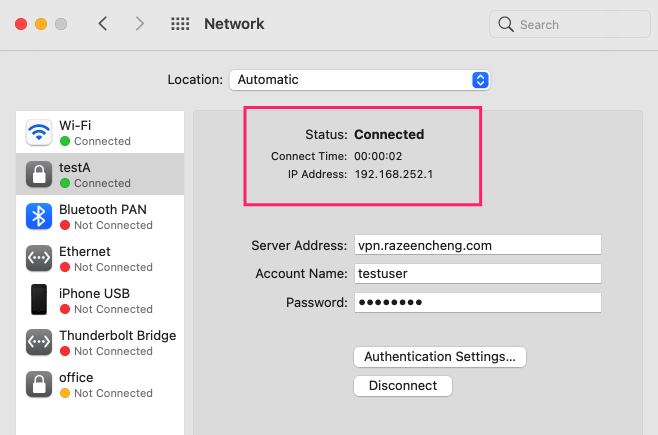
- 点击连接就可以完成VPN的连接了。